Продолжаем знакомить Вас с возможностями обработки фотографий в Фотошопе.
Понравилась работа? Подпишитесь на новости! Пожалуйста, не забывайте о том, что у каждой картинки есть законный правообладатель.
Начинаем мастер-класс
Открываем фотографию в Photoshop.
Проверяем, чтобы наша фотография была в RGB. Для этого идем в МЕНЮ на верхней панели, в Image – Mode (Изображение – Режим) и ставим галочку у RGB Color.
На правой боковой панели, в самом низу, выбираем вкладку Channels (Каналы). Там находятся четыре канала: RGB, Red (Красный), Green (Зеленый), Blue (Синий).
Выбираем канал Green (Зеленый), щелкаем по нему мышкой, чтоб он стал активным. Остальные каналы делаем невидимыми. Выделяем канал Green одновременным нажатием клавиш «Ctrl» и «A». Обратите внимание, клавиатура должна быть на английском языке. Теперь копируем выделение «Ctrl» + «C».
Выбираем канал Blue (Синий) и вставляем в него сделанную копию «Ctrl» + «V». Снимаем выделение «Ctrl» + «D».
Включаем канал RGB, щелкнув по нему мышкой.
Вот результат нашей работы.
Сравните До и После.
Можно поэкспериментировать и с другими каналами, например, вставить Blue в Green.
Вот что у нас получилось!
Понравилась работа? Подпишитесь на новости! Пожалуйста, не забывайте о том, что у каждой картинки есть законный правообладатель.













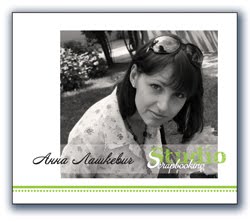






















Аня, спасибо!
ОтветитьУдалитьЧудесный и нужный МК! Спасибо!
ОтветитьУдалитьСпасибо за МК!
ОтветитьУдалить